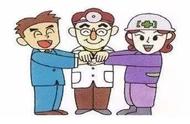设置目标:
把普通文稿经过以下一番设置,使之符合公文格式要求。
但是,有时候在现有的文档设置了半天,却发现始终达不成目标,每页或每行不是设置的值,这是因为文档中文本本来设置了段落格式没有去除,各种格式搅合到一起去了,真是不好处理。
最好是先建立一个空白文档,把这个空白文档,按照下面的步骤设置,设置好页边距,每页多少行,每行多少字符后,再输入文字。
如果粘贴其它文档的文字,要选择“无格式粘贴文本”的方式。

Word 2013/16 公文格式设置的难点:
主要是双面打印的时候,每一页页码靠右的设置。
经过学习,实践,找到设置的方法。下面,按照步骤展开。
一、设置页边距
点击上方菜单栏【页面布局】,再点击“页面设置”右下角的箭头按钮,打开“页面设置”对话框,点击【页边距】,按公文标准里的版心尺寸要求,将“页边距”中设置为:“上”:3.7厘米,“下”:3.5厘米,“左”:2.8厘米,“右”:2.6厘米。


二、设置字体
再点击【文档网络】-【字体设置】,打开“字体”对话框,按公文标准里的字体字号要求,将①“中文字体”选择:仿宋,②“西文字体”选择:使用中文字体,③“字号”选择:三号。然后点击【确定】。